آیفون به اپل آیدی گره خورده است، نحوه باز کردن قفل آن. چگونه آیفون را از اپل آیدی جدا کنیم
هر کاربری که هر یک از محصولات اپل را خریداری می کرد، به طور همزمان بسته بزرگی از ویژگی های اضافی را به دست آورد. برای دسترسی به آن، باید یک شناسه جهانی برای تمام خدمات اپل دریافت کنید.هیچ شناسه جداگانه ای برای iPhone یا iPad یا برای ذخیره سازی ابری یا برای دانلود اسباب بازی وجود ندارد. شما فقط باید یک بار یک شناسه ایجاد کنید و آن را با همه دستگاه های خود به اشتراک بگذارید.
نحوه ثبت نام در کامپیوتر
این روش مشابه ثبت آدرس ایمیل، کیف پول شبکه و غیره است، فقط نه در مرورگر، بلکه در یک برنامه انجام می شود.
- iTunes را دانلود کنید. اگر آن را پیدا کردید، می توانید مستقیماً در وب سایت اپل یا در منبع دیگری انجام دهید.
- برنامه را نصب کنید، موافقت نامه مجوز را بپذیرید.
- برنامه را اجرا کنید.
- "Store" را انتخاب کنید و یک حساب کاربری ایجاد کنید.
- "ادامه هید".
- یک آدرس ایمیل ارائه دهید، یک رمز عبور تعیین کنید، یک فرم را پر کنید، و به سوالات امنیتی پاسخ دهید.
- مشخصات کارت پرداخت خود را وارد کنید.
- دریافت پیام ثبت نام به آدرس مشخص شده
- با کلیک بر روی لینک ثبت نام خود را تایید کنید و در آنجا وارد شوید.
برای ایجاد اپل آیدی، نیازی به ثبت کارت پلاستیکی واقعی خود ندارید، می توانید از کارت مجازی استفاده کنید. به عنوان مثال، یک VISA مجازی را می توان در سیستم QIVI برای ده روبل روسیه ایجاد کرد.
نحوه ثبت نام در دستگاه تلفن همراه
- از آیفون خود به اینترنت وصل شوید.
- به تنظیمات بروید، "فروشگاه iTunes"، "ایجاد ID" را انتخاب کنید.
- «ادامه»، توافق را بپذیرید، «ادامه دهید».
- ایمیل، رمز عبور، سوالات امنیتی خود را وارد کنید.
- و به همین ترتیب، مانند ثبت نام در رایانه، از جمله دریافت نامه و تأیید از طریق پیوند.
در صورت لزوم، می توانید همه را تغییر دهید اطلاعات مشخص شده، با رمز عبور شروع می شود و با نام شناسه ختم می شود. اما در هر صورت چیزی باید تغییر کند: به عنوان مثال، داده ها کارت پلاستیکیزمانی که تاریخ انقضا آن تمام شود.
اتصال دستگاه 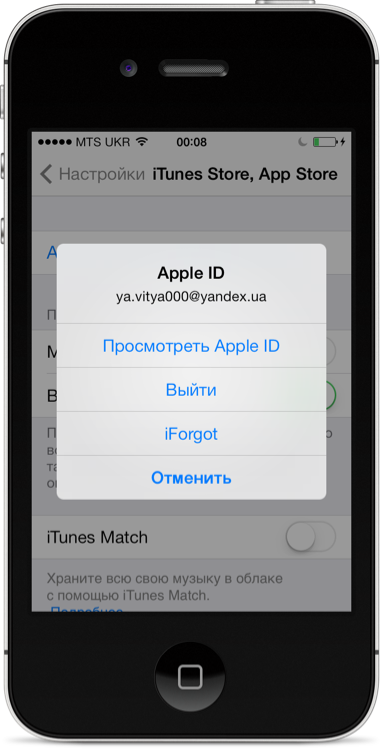
در مجموع ده رایانه، آیفون و غیره را می توان به یک شناسه پیوند داد. اگر تعداد بیشتری از آنها دارید (مثلاً میخواهید کل خانوادهتان و همچنین دوستان و همسایگان خود را به هم پیوند دهید)، باید شناسه دیگری ایجاد کنید. برای اتصال، باید رایانه خود را تأیید کنید یا دستگاه موبایلبا استفاده از شناسه دریافتی .
پیوند این دستگاه به شناسه دیگر اکنون تنها پس از سه ماه امکان پذیر است.برای روشن شدن اینکه دقیقاً چه چیزی در شناسه گنجانده شده است، باید iTunes را باز کنید و به "اطلاعات حساب" بروید. لیستی وجود خواهد داشت: آیفون، آی پد، کامپیوتر اول، کامپیوتر دوم و غیره مرتبط هستند. برای قطع ارتباط دستگاهی که دیگر به Apple ID خاصی نیاز ندارد، کافی است آن را از لیست حذف کنید.
- iTunes را اجرا کنید.
- وارد شدن.
- "فروشگاه"، "مشاهده حساب" را انتخاب کنید.
- "مدیریت دستگاه". تاریخ صحافی برای هر دستگاه مشخص شده است. در اینجا می توانید دریابید که پس از چه زمانی می توان صحافی را با یکی دیگر جایگزین کرد.
- در مقابل رایانه یا آیفونی که می خواهید از Apple ID خود جدا شوید، باید روی delete کلیک کنید.
با توجه به اینکه رایانه یا آیفون دیگر به این شناسه گره نمی خورد، امکان مجوزدهی آن با استفاده از یک شناسه متفاوت ظاهر نمی شود. فقط سه ماه از تاریخ الزام آور قبلی ظاهر می شود.
چرا این همه مورد نیاز است؟
با استفاده از Apple ID خود می توانید موسیقی، بازی، فیلم، کتاب، نقشه را در AppStore، iTunes Store، iBooks Store، دانلود بخرید. برنامه های رایگان، به روز رسانی نرم افزار، استفاده از ذخیره سازی iCloud، سرویس iMessage (ارسال پیام کوتاه، ویدئو، MMS از آیفون از طریق اینترنت).
اپل هر سال به طور فزاینده ای سیاست های امنیتی خود را تشدید می کند. گاهی این معقول است، گاهی به حد پوچی می رسد. برای مثال، امنیت دستگاههای iOS بر این فرض استوار است که نمیتوان از تلفنهای دزدیده شده یا آیپد استفاده کرد. توسعه دهندگان این ایده را به سادگی با پیوند دادن تمام دستگاه های اپل به Apple ID مالک اجرا کردند. این محافظت در منوی آیفون با استفاده از فعال می شود سرویس ابری iCloud. پیدا کردن مکان تلفن یا تبلت با استفاده از این عملکرد بسیار ساده است، همچنین قفل کردن دستگاه، به معنای واقعی کلمه تبدیل آن به یک "آجر" یا "تخته برش" - بسته به اینکه چه کسی را دوست دارید.
ویژگی این عملکرد محافظ این است که اگر اتصال به یک Apple ID خاص انجام شود، نمی توان آن را با تنظیم مجدد کامل یا با تغییر سیستم عامل دستگاه تلفن همراه حذف کرد.
اما اگر شما یک صاحب صادق آیفون باشید، اما دستگاه جدیدی نیستید، اما آن را استفاده شده خریداری کرده باشید، و مالک قبلی مشخص شود که صادق نیست یا به سادگی فراموش کرده است که پیوند Apple ID را قبل از فروش غیرفعال کند؟ برای جلوگیری از مشکلات زیاد و حتی ضرر مالی، باید یک گوشی دست دوم را در یک بسته کامل خریداری کنید که شامل خود گوشی می شود. شارژر، هدست، کابل لایتنینگ و همه اینها باید در جعبه ای بسته بندی شود که نشان دهد: شماره سریالو IMEI با داده های آیفون مطابقت دارد. علاوه بر این، توصیه می شود که فروشنده یک رسید خرید اصلی را به شما ارائه دهد. علاوه بر این، اگر طرف فروشنده نتواند همه اینها را به شما ارائه دهد، با احتمال 99٪ خرید شما در همان روز به همان "آجر" غیر کارآمد تبدیل می شود. 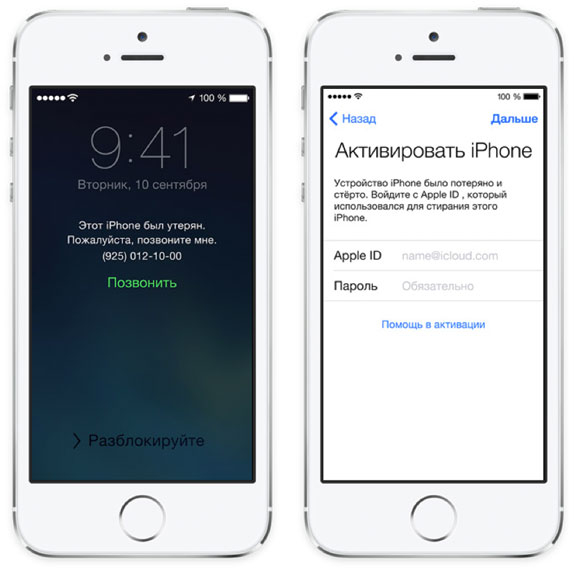
اگر طبق تمام قوانین یک آیفون دست دوم خریده اید، اما همچنان به Apple ID مالک قبلی گره خورده است، ساده ترین و راه سریع"گشودن" تلفن به معنای پیدا کردن است مالک سابقو از او بخواهید بند دستگاه را باز کند. اگر او نمی داند چگونه این کار را انجام دهد، می توانید اقدامات زیر را به او دیکته کنید:
- شما باید به iTunes بروید و روی دکمه "ورود به سیستم" کلیک کنید، سپس رمز عبور Apple ID خود را وارد کنید.
- به بخش "حساب" بروید.
- به بخش "مدیریت دستگاه" بروید. (در پایین صفحه، در iTunes در بخش ابر قرار دارد).
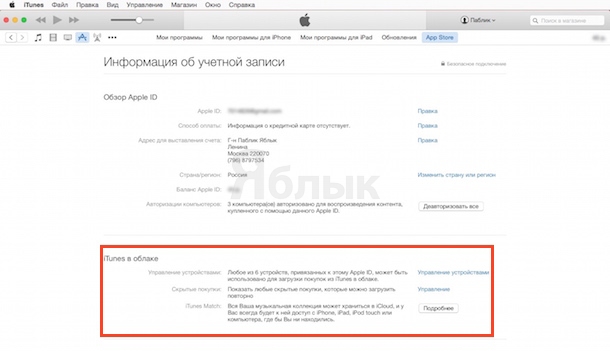
- اکنون تنها چیزی که باقی می ماند این است که روی دکمه "حذف" کلیک کنید. در اینجا باید دستگاهی را که قرار است حذف شود، با دقت انتخاب کنید، زیرا ممکن است چندین مورد از آنها وجود داشته باشد.
اگر موفق شدید با مالک سابق تماس بگیرید، او تمام مراحل بالا را به درستی انجام داد و دستگاه را باز کرد - شما شگفت انگیز هستید و اکنون می توانید با خیال راحت از خرید جدید خود استفاده کنید.
اما اگر یک آیفون کارکرده به اپل آیدی متصل شده باشد و اثری از مالک قبلی وجود نداشته باشد، چه باید کرد؟
سپس تنها یک راه وجود دارد. باید با پشتیبانی فنی اپل تماس بگیرید. شماره تلفن پشتیبانی فنی اپل در فدراسیون روسیه+7 495 580 95 57. اگر در کشوری زندگی می کنید که چنین خدماتی وجود ندارد، باید نامه ای به زبان انگلیسیبه آدرس [ایمیل محافظت شده]. در نامه تجدیدنظر خود، باید مشکل خود را با جزئیات توضیح دهید و در خط موضوع پیام، «قفل فعالسازی - اعتبارسنجی خرید» را مشخص کنید. اما این همه ماجرا نیست. شما باید تمام اسناد پیوست شده را اسکن یا عکس بگیرید، که نشان می دهد شما واقعاً دستگاه را خریداری کرده اید و آن را در نزدیکترین گوشه دزدیده اید. بهتر است اطلاعات تماس فروشنده و شماره سریال آیفون روی عکس یا اسکن قابل مشاهده باشد. علاوه بر این، عکس باید شامل هر سه جزء به طور همزمان باشد - تلفن، رسید خرید و شناسه از جعبه. اگر نمی توانید چنین داده هایی را ارائه دهید، قفل گوشی یا هر موبایل دیگری را باز کنید دستگاه اپلامکان دیگری وجود ندارد بنابراین در هنگام خرید مراقب باشید و با فروشندگان مشکوک برخورد نکنید!
برند اپل محبوبیت زیادی پیدا کرده است تعداد زیادی ازطرفداران در روسیه هنگام خرید محصولات از این شرکت، باید دستگاه های خریداری شده را به Apple ID خود پیوند دهید. از آنجایی که این محصول از یک سازنده خارجی است و ویژگی های منحصر به فرد خود را دارد، ممکن است مشکلاتی برای ثبت اپل آیدی ایجاد شود.
مراحل ساخت اپل آیدی
Apple ID سیستم احراز هویت شخصی شما هنگام استفاده از محصولات اپل است. میتوانید حداکثر 10 آیفون، آیپد و غیره را به یک رکورد Apple ID ایجاد شده پیوند دهید.
مراحل ثبت اپل آیدی در کامپیوتر
- در اپل، iTunes را دانلود کنید. فقط با این برنامه می توانید فعال شده و به دستگاه خود دسترسی کامل داشته باشید. از طریق iTunes می توانید آهنگ ها، فیلم ها و کتاب ها را به صورت آنلاین دانلود یا گوش دهید. نصب و دانلود اپلیکیشن ها و بازی ها نیز از طریق این برنامه امکان پذیر است.
- برای نصب iTunes، کادر را علامت بزنید تا موافقتنامه مجوز را بپذیرید. لطفاً به خاطر داشته باشید که این تأییدیه رضایت شما برای پردازش اطلاعات شخصی است.
- برنامه را اجرا کنید و روی "Store" کلیک کنید.
- روی "ایجاد حساب کاربری" کلیک کنید.
- در پنجره ای که ظاهر می شود، جریان را نشان دهید صندوق پستی، یک رمز عبور ایجاد کنید، اطلاعات لازم را در مورد خودتان پر کنید و پاسخ سوالات امنیتی را به خاطر بسپارید.
- مشخصات کارت خود را وارد کنید تا همین اواخر این مورد نیاز نبود. اما در حال حاضر، ایجاد Apple ID مستلزم پیوست کردن حساب شخصی یا کارت پرداخت است. برای راحتی، می توانید یک کارت پرداخت مجازی را مشخص کنید. این در یک سیستم پرداخت آنلاین مناسب برای شما ایجاد شده است.
- به آدرس ایمیلی که هنگام پر کردن وارد کردید بروید. ایمیلی را که درباره ایجاد حساب دریافت کرده اید باز کنید و پیوند ارائه شده در ایمیل را دنبال کنید. با این کار شما ثبت نام خود را تایید می کنید.
Apple ID شما اکنون ایجاد شده است.
چگونه آیفون را به Apple ID خود پیوند دهیم
- به مرورگر iTunes در گوشی خود بروید.
- به "فروشگاه" بروید.
- روی View Account کلیک کنید.
- تلفن شما از شما می خواهد که Apple ID و رمز عبور خود را وارد کنید. داده هایی را که قبلاً ایجاد کرده اید وارد کنید. و روی Allow کلیک کنید.به این ترتیب آیفون خود را به Apple ID موجود خود پیوند داده اید.
اپل تلاش می کند تا حد امکان از مصرف کنندگان محصولات خود در برابر فعالیت های کلاهبرداری محافظت کند. این به لطف یک سیستم احراز هویت امکان پذیر شده است که به مهاجمان اجازه نمی دهد از اطلاعات ذخیره شده در محصول اپل شما استفاده کنند.
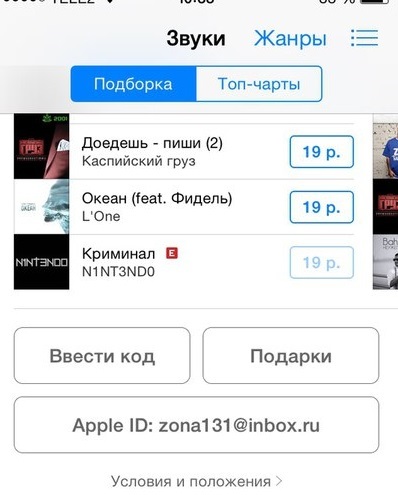
برای استفاده از محصولات اپل، باید با ایجاد مجوز به آنها اجازه دهید اپل شخصیشناسه. این را می توان با استفاده از روش فوق انجام داد.
سلام به همه! همانطور که بارها اشاره کرده ام، Apple ID چیزی است که بدون آن آیفون شما چیزی بیش از آن نیست گوشی معمولی. فرصت های کامل دقیقاً هنگام استفاده از این شناسه باز می شوند. و فقط ایجاد آن کافی نیست، فقط باید Apple ID خود را به آیفون پیوند دهید تا یک سیستم کامل و ارگانیک تشکیل دهند و به عنوان یک مکانیسم واحد کار کنند. نحوه اجرای الزام آور امروز مورد بحث قرار خواهد گرفت، بیایید برویم!
این مقاله فرض می کند که شما قبلاً یک شناسه حساب Apple ID ثبت شده دارید؛ اگر به طور ناگهانی اتفاق افتاد که آن شناسه گم شده است، پس از دریافت آن (مانند کارت اعتباری، و بدون).
پیوند Apple ID به آیفون غیرفعال شده
و بنابراین، گوشی شما در یکی از این حالت ها قرار دارد:
- جدید - تازه خریداری شده است.
- بعد از تمام تنظیمات.
- پس از (به روز رسانی) سیستم عامل.
در هر یک از این گزینه ها، در طی آن، از شما خواسته می شود که با استفاده از خود وارد شوید حساب.
فقط داده های مورد نیاز را وارد کنید ( پست الکترونیکو رمز عبور) و تمام - تلفن و حساب شما یکی شده اند. تمام خدمات اپل در دسترس است!
در اصل، می توانید این مرحله را رد کرده و اپل آیدی خود را بعداً پیوند دهید...
در حالی که آیفون شما روشن است و کار می کند
اگر دستگاه قبلاً به طور کامل روشن و فعال شده باشد، به عنوان مثال. شما آزادانه از آن استفاده می کنید، به دسکتاپ می روید، تماس برقرار می کنید و غیره، و تنها چیزی که از دست می دهید استفاده از آن است. اپ استورو سایر خدمات اپل، اتصال باید از طریق منوی دستگاه انجام شود. برای این کار مراحل زیر را انجام می دهیم:
- "تنظیمات" را باز کنید.
- در اینجا ما به دو نکته علاقه مند هستیم - "iCloud و App Store، iTunes Store".
- ما به نوبه خود به سراغ هر یک از آنها می رویم و Apple ID شما را نشان می دهیم.
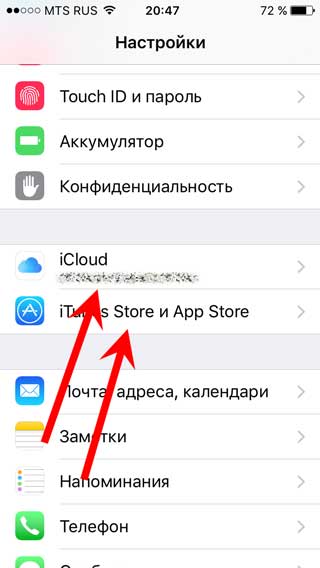
تمام، شما می توانید از تمام عملکردها و قابلیت های آیفون لذت ببرید -، یا حتی! :) هرچند، باید به یاد داشته باشید که یک نکته نسبتاً مهم دیگر وجود دارد ...
صحافی کامل و نهایی
در هیچ یک از دو حالت فوق، گوشی به طور کامل به حساب کاربری متصل نمی شود. به طور دقیق تر، اتصال رخ می دهد، اما می توان آن را در هر زمان با چشمک زدن منظم حذف کرد. برای اینکه آیفون و اپل آیدی به طور کامل متصل شوند، باید عملکرد «یافتن آیفون» را فعال کنید.
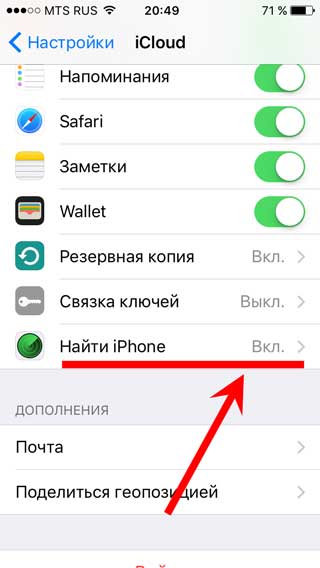
و سپس هیچ کس بدون دانستن رمز عبور حساب شما نمی تواند از دستگاه شما استفاده کند. میتوانید این عملیات را در همان «تنظیمات» انجام دهید، سپس به «iCloud» بروید و آیتم منو «Find iPhone» را پیدا کنید. بیایید آن را فعال کنیم.
اما باید به خاطر داشت که در در این موردیک وضعیت مضاعف ایجاد می شود - از یک طرف دستگاه کاملاً محافظت می شود و از طرف دیگر - اگر رمز عبور آن را فراموش کنید چه باید کرد؟ از این گذشته ، در این صورت انجام کاری با دستگاه غیرممکن خواهد بود و باید آن را دور بیندازید! نه همیشه ... مخصوصاً برای این موارد در وبلاگ دستورالعمل وجود دارد -
شاید خواندن آن مفید باشد:
- معنی گنجاندن در فرهنگ لغت توضیحی افرموا عبارت شامل چه می شود;
- عبارتشناسیها نمونههایی از عبارات جذاب در زبان روسی هستند;
- "ضرب المثل های فلاندری" پیتر بروگل بزرگ. مترادف کشیدن معنی ضرب المثل فرانسوی دم کشیدن شیطان;
- کربوهیدرات برنج آب پز در هر 100;
- رول کلم تنبل با مرغ چرخ کرده;
- محتوای کالری پنیر چدار و موارد منع مصرف;
- سینه مرغ چقدر کالری دارد;
- نحوه استفاده از ریحان در آشپزی، به چه غذاهایی اضافه شود و با چه ادویه هایی مخلوط شود;